我可以使用哪个内置(如果有的话)工具来确定特定NTFS分区的分配单元大小?
打开管理员命令提示符,并执行以下命令:
fsutil fsinfo ntfsinfo [your drive]
每簇字节是分配单元的等价物。
6
使用 diskpart.exe。
一旦进入 diskpart,输入 select volume <VolumeNumber>,然后输入 filesystems。
它会告诉您文件系统类型和分配单元大小。它还会告诉您支持的大小等信息。之前提到的 fsutil 也可以工作,但是回答不够清晰,并且我找不到一个语法来获取相同信息的连接点。
3
我知道这篇文章有些老了,但是现在有一种比使用fsutil或diskpart更新的方法。
运行此Powershell命令。
Get-Volume | Format-List AllocationUnitSize, FileSystemLabel
4
Get-Disk | Format-List - David d C e Freitas在任何Windows系统上,快速通过GUI找到它的另一种方法:
创建一个文本文件,在其中输入一个单词或两个单词(或随机文字),并保存该文件。
右键单击该文件以显示属性。
"磁盘上的大小" = 分配单元。
15
每簇字节数的值为65536,即64K。
C:\temp>fsutil fsinfo drives
Drives: C:\ D:\ E:\ F:\ G:\ I:\ J:\ N:\ O:\ P:\ S:\
C:\temp>fsutil fsinfo ntfsInfo N:
NTFS Volume Serial Number : 0xfe5a90935a9049f3
NTFS Version : 3.1
LFS Version : 2.0
Number Sectors : 0x00000002e15befff
Total Clusters : 0x000000005c2b7dff
Free Clusters : 0x000000005c2a15f0
Total Reserved : 0x0000000000000000
Bytes Per Sector : 512
Bytes Per Physical Sector : 512
Bytes Per Cluster : 4096
Bytes Per FileRecord Segment : 1024
Clusters Per FileRecord Segment : 0
Mft Valid Data Length : 0x0000000000040000
Mft Start Lcn : 0x00000000000c0000
Mft2 Start Lcn : 0x0000000000000002
Mft Zone Start : 0x00000000000c0000
Mft Zone End : 0x00000000000cc820
Resource Manager Identifier : 560F51B2-CEFA-11E5-80C9-98BE94F91273
C:\temp>fsutil fsinfo ntfsInfo N:
NTFS Volume Serial Number : 0x36acd4b1acd46d3d
NTFS Version : 3.1
LFS Version : 2.0
Number Sectors : 0x00000002e15befff
Total Clusters : 0x0000000005c2b7df
Free Clusters : 0x0000000005c2ac28
Total Reserved : 0x0000000000000000
Bytes Per Sector : 512
Bytes Per Physical Sector : 512
Bytes Per Cluster : 65536
Bytes Per FileRecord Segment : 1024
Clusters Per FileRecord Segment : 0
Mft Valid Data Length : 0x0000000000010000
Mft Start Lcn : 0x000000000000c000
Mft2 Start Lcn : 0x0000000000000001
Mft Zone Start : 0x000000000000c000
Mft Zone End : 0x000000000000cca0
Resource Manager Identifier : 560F51C3-CEFA-11E5-80C9-98BE94F91273
1
最简单的方法,适用于2012r2。
- 进入 "我的电脑"
- 右键单击磁盘
- 点击格式化
在下拉菜单 "分配单位大小" 下将显示磁盘分配单位大小的值。
2
Get-Disk | Format-List 不显示这个信息,但 Get-Volume | Format-List 显示了。有趣的是,你会认为分配单元与 Get-Disk | Format-List 上的块大小相关,但实际上并不是这样。分配单元是导致文件在磁盘上比它们所代表的实际数据更大的原因。 - Timothy L.J. Stewart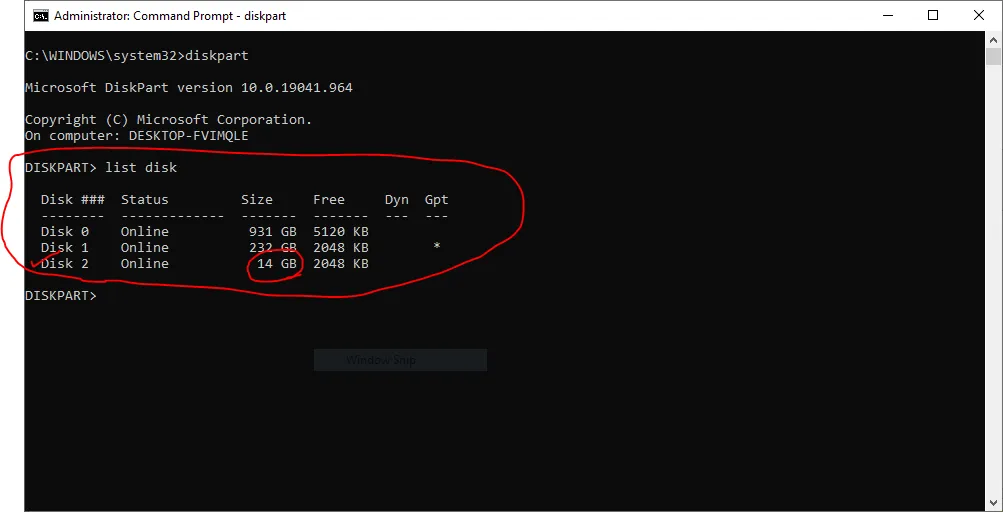 根据磁盘的大小选择正确的磁盘。如果是闪存记忆体,通常会是列表中的最后一项。在我的情况下,我使用这个命令选择了Disk 2:select disk 2。
根据磁盘的大小选择正确的磁盘。如果是闪存记忆体,通常会是列表中的最后一项。在我的情况下,我使用这个命令选择了Disk 2:select disk 2。选择好磁盘后,使用list partition命令列出分区。你会得到一个像下面图片中那样的列表。
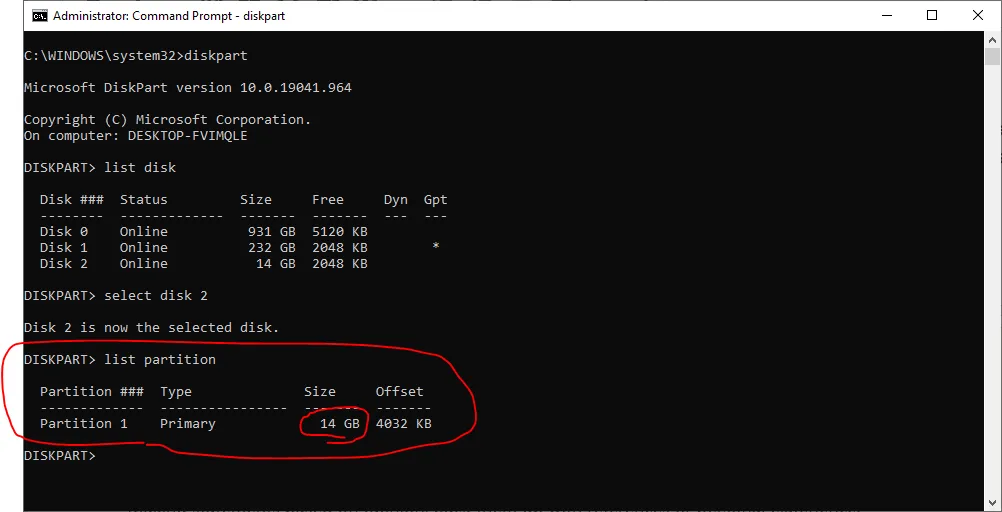 现在,根据分区的大小选择正确的分区。在我的情况下,我使用这个命令选择了Partition 1:select partition 1。
现在,根据分区的大小选择正确的分区。在我的情况下,我使用这个命令选择了Partition 1:select partition 1。
最后,您可以运行filesystem命令来获取分配单元大小。
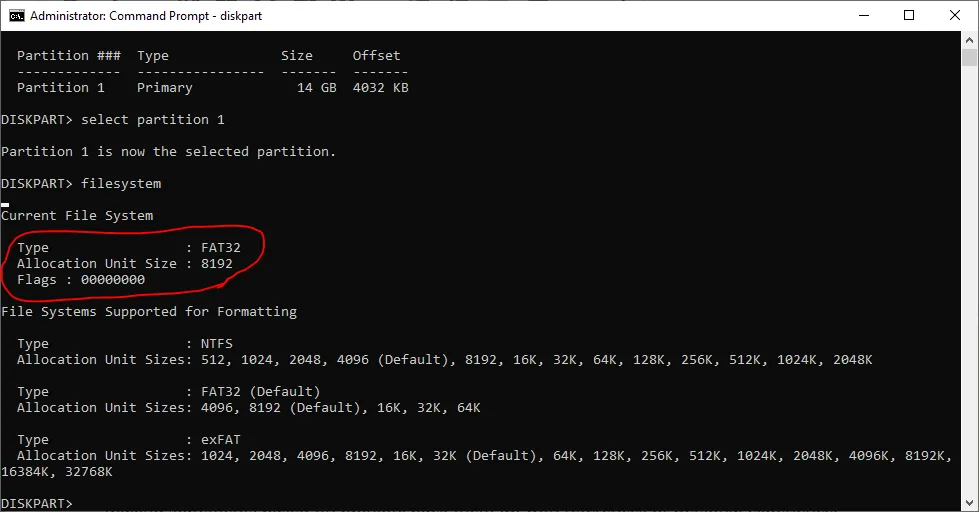
注意:此过程适用于NTFS和FAT32文件系统。
以下是 J Y 在之前的回答中提供的简单 GUI 方法:
- 创建一个小文件(不要为空)
- 右键单击,选择“属性”
- 检查“磁盘上的大小”(在“常规”选项卡中),确保您的文件大小不到一半,以确保它肯定使用单个分配单元。
这种方法很有效,并提醒您分配单元大小的重要性。但是需要注意的是,正如在之前的答案评论中所看到的那样,Windows 有时会将非常小的文件的“磁盘上的大小”显示为 0。在我的测试中,具有 4096 字节分配单元大小的 NTFS 文件系统需要文件大小为 800 字节才能始终避免此问题。在 FAT32 文件系统中,这个问题似乎不存在,即使是一个字节的文件也可以 - 只要不是空的。
原文链接